
Как легко удалить контакты на Android [6 методов]

Вас захламляет беспорядок в контактах на вашем Android устройстве? Эффективное управление контактами имеет решающее значение для поддержания порядка в адресной книге.
Некоторые причины, по которым пользователи удаляют контакты со своих телефонов, включают длительное отсутствие связи, продажу телефона третьему лицу, когда на нём хранятся тысячи контактов, из-за чего он работает медленнее, и другие. Знаете ли вы, как легко удалить контакты на Android ? Какие инструменты помогут вам это сделать? Узнайте ответ.
Большинство из вас, вероятно, знают, как удалить контакты этим способом. Однако вот несколько шагов для тех, кто не знает, как это сделать:
> Перейдите в приложение «Контакты».
> Найдите контакт, который вы хотите удалить.
> Нажмите и удерживайте этот контакт в течение нескольких секунд (вы можете сделать это и для других контактов, если удаляете более одного).
> Нажмите на всплывающую опцию «Удалить».
> Нажмите «ОК», чтобы подтвердить свой выбор.
Рекомендуется избегать использования этого метода при удалении контактов, поскольку они не будут удалены полностью. Удаленные контакты можно восстановить с помощью различных программ для восстановления данных.

Если вы хотите удалить несколько контактов с Android на компьютере, попробуйте Coolmuster Android Assistant . Это комплексный инструмент для устройств Android , позволяющий управлять контактами на компьютере, включая удаление, редактирование, группировку и т. д. Более того, вы можете создавать резервные копии контактов на компьютере. Вот основные функции этой программы:
> Позволяет удалить все контакты Android одновременно.
> Позволяет редактировать и добавлять контакты на вашем компьютере, которые будут синхронизированы с вашим устройством Android .
> Перенесите контакты с Android на компьютер для резервного копирования и импортируйте контакты с компьютера на Android .
> Поможем вам удалить ненужные сообщения, фотографии, видео, журналы вызовов и многое другое.
> Удалите нежелательные приложения Android на вашем компьютере.
> Полная совместимость с Android 6.0 и выше, включая Android 16.
Как удалить контакты с помощью Coolmuster Android Assistant :
Примечания:
- Подключите телефон к ПК через рабочий USB-кабель.
- Запустите приложение.
- Включите режим отладки по USB на вашем телефоне.
- Вы также можете подключить свой телефон через Wi-Fi.

Шаги, которым необходимо следовать:
01 После подключения выберите опцию «Контакты» на левой боковой панели.
02 Отметьте контакты, которые вы хотите удалить, и нажмите значок «Удалить», чтобы удалить их сразу.

Существует ещё один инструмент, позволяющий безвозвратно стереть контакты Android — Coolmuster Android Eraser . Эта программа не только удаляет контакты, но и перезаписывает удалённые данные, обеспечивая полное удаление. Однако при этом удаляются все данные и настройки Android , поэтому сначала необходимо создать резервную копию всех полезных файлов .
> Удалить все данные с устройства Android , включая контакты.
> Поддержка всех типов файлов Android , включая контакты, SMS, фотографии, журналы вызовов, изображения, книги, данные аккаунтов, аудио, пароли и многое другое.
> Имеют три прогрессивных уровня удаления данных
> Работает на всех типах Android устройств, от Android 6.0 до последней версии.
Вот пошаговое руководство по использованию программы:
01. Подключите Android устройство к компьютеру и запустите Android Data Eraser на рабочем столе. Затем включите отладку по USB на Android , чтобы настроить подключение.

02 Нажмите «Стереть» > «Средний», чтобы выбрать уровень безопасности, и введите «удалить» в пустое поле.

03. Нажмите «Стереть» и выберите «ОК» во всплывающем окне. После этого нажмите «Да» на телефоне, чтобы начать удаление данных. После этого все данные Android будут удалены, включая контакты.

Если быть точным, удалить контакт WhatsApp напрямую невозможно, поскольку приложение отображает все контакты на основе контактов, сохранённых в вашей учётной записи Google или адресной книге телефона. Если возникает необходимость удалить контакты WhatsApp, наиболее перспективным тактическим подходом является удаление контактов с устройства. Вот как удалить контакты WhatsApp с телефона:
Шаг 1: Запустите WhatsApp на Android устройстве. Найдите контакты, которые вы хотите удалить со страницы контактов WhatsApp.
Шаг 2: Нажмите на контакт, чтобы открыть страницу с его информацией. Нажмите кнопку «Меню» и выберите «Показать все контакты» или «Просмотреть в адресной книге».
Шаг 3: Здесь вы увидите опции для удаления контактов из адресной книги гаджета. После удаления контактов вы можете обновить список контактов WhatsApp, чтобы проверить, были ли они полностью удалены.

Если у вас есть контакт Facebook, который вы хотите удалить с телефона, процесс удаления этих контактов гораздо проще, чем удаление контактов WhatsApp. Вот шаги, которые нужно выполнить для удаления контактов Facebook:
Шаг 1: Откройте приложение Facebook на телефоне Android и нажмите значок «Меню» в правом верхнем углу.
2-й шаг: Нажмите «Настройки и права» > «Настройки» > «Центр учетных записей» > «Ваша информация и разрешения».
Шаг 3: Нажмите «Загрузить контакты» и выберите свою учётную запись Facebook. Затем отключите «Непрерывная загрузка контактов» > «ОТКЛЮЧИТЬ».
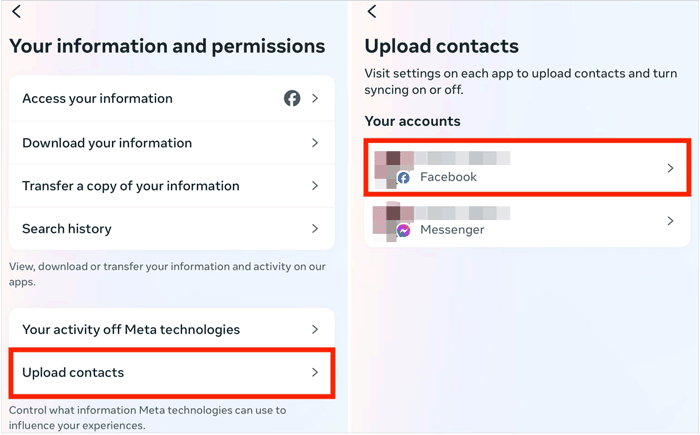
Многие пользователи привыкли сохранять свои контакты в учётных записях Google. Если вы один из них и хотите удалить эти контакты, не беспокойтесь! Здесь мы покажем вам, как удалить контакты, сохранённые в учётной записи Google. Вот шаги, которые нужно выполнить для удаления контактов Google:
1. Откройте веб-браузер: Те, кто хранит контакты в учётной записи Google, могут использовать Google Контакты, поскольку эта служба управляет ими более эффективно. Сделать это можно на официальном сайте Google Контакты. Важно отметить, что этот метод работает только с контактами, сохранёнными в учётной записи Google.
2. В браузере перейдите на сайт contacts.google.com . Войдите в систему, используя те же учётные данные, что и на телефоне.
3. Нажмите на фотографии профиля «Контакты», чтобы выбрать их. Для быстрого и удобного поиска контактов используйте адресную строку поиска в верхней части страницы.
4. Нажмите кнопку «Корзина» в верхней части экрана. Это действие удалит выбранные контакты из вашей учётной записи Google. Если корзина серого цвета, один или несколько выбранных контактов были добавлены в ваш список контактов через Google+. Чтобы удалить их, вам потребуется удалить их из кругов Google+.
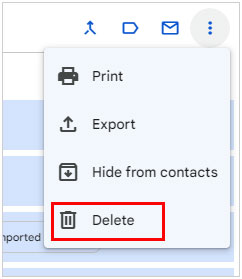
5. Откройте приложение «Настройки» на вашем Android . После удаления контактов с сайта Google Contacts вам потребуется повторно синхронизировать свою учетную запись на телефоне.
6. Нажмите «Учётные записи». Это можно сделать в разделе «Личные данные».
7. Нажмите «Google». Если у вас несколько аккаунтов Google, вам будет предложено выбрать учётную запись для изменения.
8. Нажмите кнопку с тремя точками, расположенную в правом верхнем углу.
9. Нажмите «Синхронизировать сейчас». Ваш аккаунт Google будет повторно синхронизирован, включая контакты. Все контакты, удалённые через веб-сайт, будут удалены с вашего телефона Android .

Вышеописанные методы показывают, как удалить не только все контакты с вашего устройства Android , но и контакты WhatsApp, Facebook и Google. Хотя все эти методы работают, мы настоятельно рекомендуем использовать Coolmuster Android Eraser и Coolmuster Android Assistant для удаления контактов с телефона.
Используя эти приложения, вы уменьшите вероятность полного восстановления удалённых контактов. Более того, попрощайтесь с беспорядком контактов и воспользуйтесь удобным списком контактов на вашем Android устройстве!
Статьи по теме:
Как удалить дубликаты песен с телефона Android
Как перенести контакты между Android и iPhone?
Восстановление удаленных контактов с мобильных телефонов Android и SIM-карт





